الخطأ 0x80073CFA عبارة عن مشكلة تتعلق بإلغاء تثبيت تطبيقات Microsoft Store في نظامي التشغيل Windows 10 و 11. وعادة ما يحدث ذلك عند محاولة إلغاء تثبيت أحد التطبيقات ، مصحوبًا برسالة خطأ مفادها”تعذر علينا إلغاء تثبيت “.
لسوء الحظ ، إذا كنت تحاول إزالة التطبيق لإصلاح خطأ ما ، فقد يمنعك الخطأ من إجراء أي نوع من التشخيصات.على هذا النحو ، إليك بعض الحلول المحتملة لخطأ 0x80073CFA في نظامي التشغيل Windows 11 و 10.
جدول المحتويات
1. قم بتشغيل مستكشف أخطاء تطبيقات Windows ومصلحها
أداة استكشاف أخطاء تطبيقات متجر Windows ومصلحها هي أداة لإصلاح جميع أنواع مشكلات تطبيقات متجر MS.هذا لا يعني أنه مضمون حل الخطأ 0x80073CFA ، ولكنه أداة تحري الخلل وإصلاحه تستحق المحاولة رغم ذلك.
فيما يلي كيفية تشغيله على Windows 11:
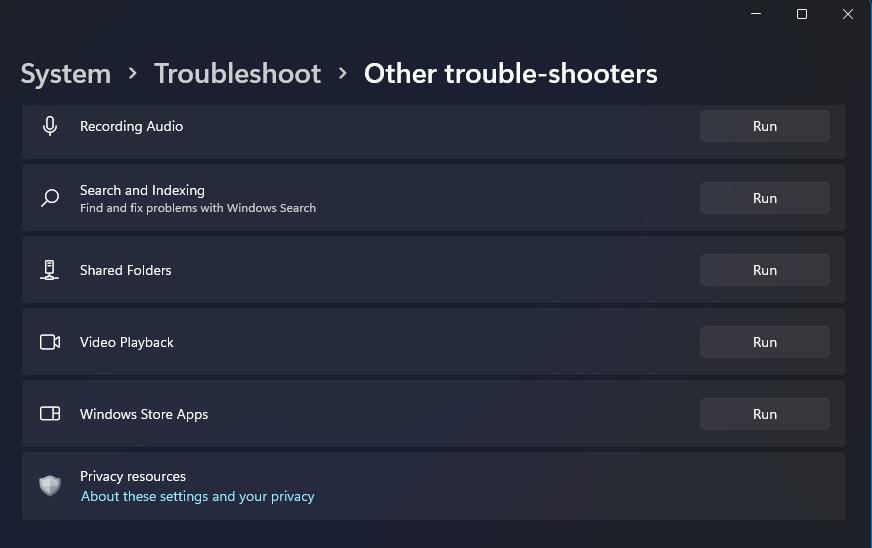

نظرًا لأن تطبيق الإعدادات في نظام التشغيل Windows 10 له تنسيق مختلف قليلاً ، فستحتاج إلى تحديد التحديث والأمان> استكشاف الأخطاء وإصلاحها.ثم حدد ارتباط التنقل الإضافي لأدوات استكشاف الأخطاء وإصلاحها من هناك.في قائمة مستكشفات الأخطاء ومصلحاتها ، انقر فوق”تطبيقات متجر Windows”.
2. قم بتشغيل فحص صورة النظام والملفات
تعد ملفات النظام الفاسدة سببًا شائعًا لأخطاء إزالة التثبيت.يمكن لأدوات سطر أوامر System File Checker و Deployment Image Servicing and Management إصلاح الملفات واستعادتها لإصلاح وظائف Windows.إليك كيفية استخدامها:
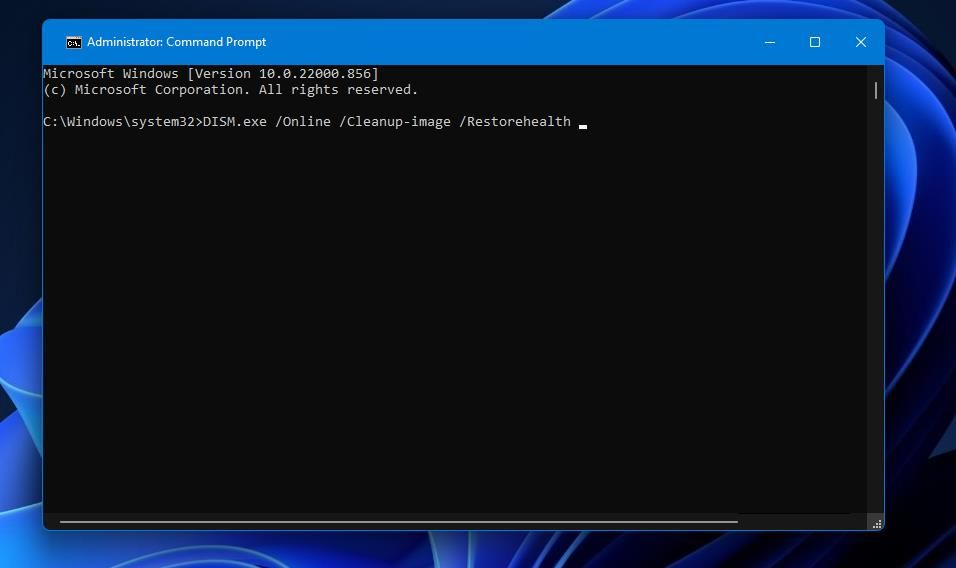
3. إعادة تعيين ذاكرة التخزين المؤقت لـ Microsoft Store
تعد بيانات ذاكرة التخزين المؤقت Microsoft Store التالفة سببًا محتملاً آخر لخطأ إلغاء التثبيت 0x80073CFA في نظامي التشغيل Windows 11 و 10. ستساعد إعادة تعيين ذاكرة التخزين المؤقت في مسح أي بيانات تالفة قد تحتوي عليها.هذه هي كيفية إعادة تعيين بيانات ذاكرة التخزين المؤقت باستخدام الأمر WSReset.exe:
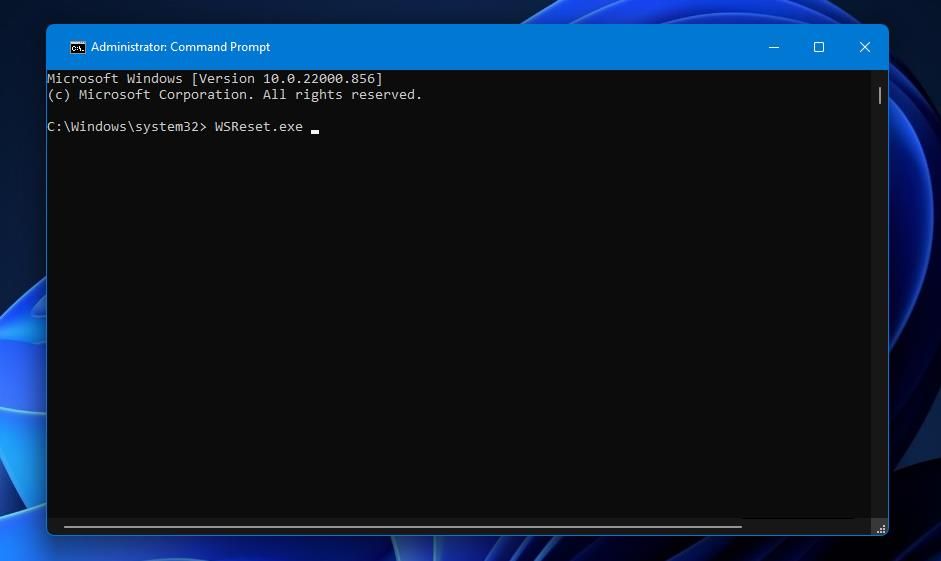
4. قم بإلغاء تثبيت التطبيقات المتأثرة باستخدام PowerShell
من المحتمل أن يستخدم معظم المستخدمين الذين يحاولون إصلاح الخطأ 0x80073CFA إعدادات Windows لإلغاء تثبيت تطبيقات MS Store الخاصة بهم.ومع ذلك ، قد لا يحدث الخطأ إذا حاولت طريقة مختلفة لإلغاء تثبيت تطبيقاتك.على سبيل المثال ، يمكنك محاولة إلغاء تثبيت التطبيقات المتأثرة باستخدام PowerShell مثل هذا:
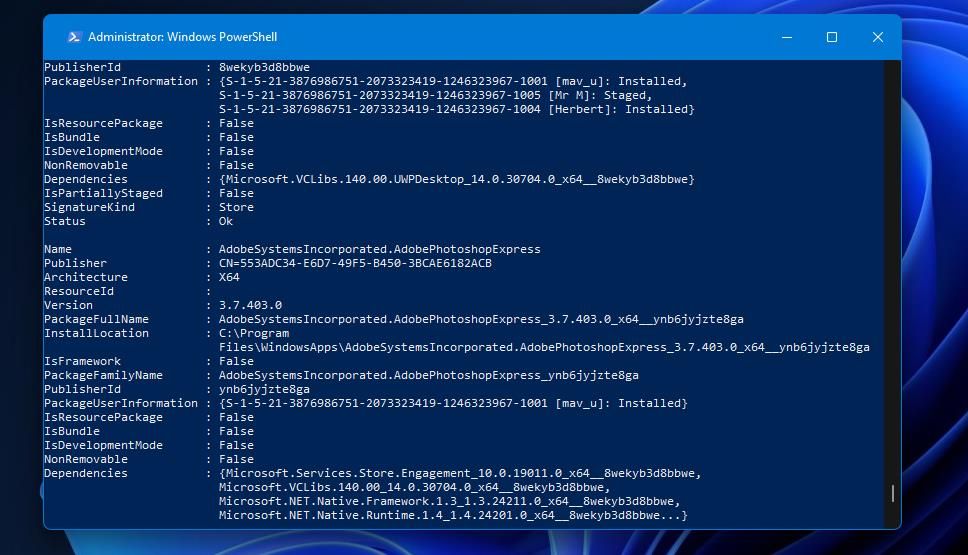
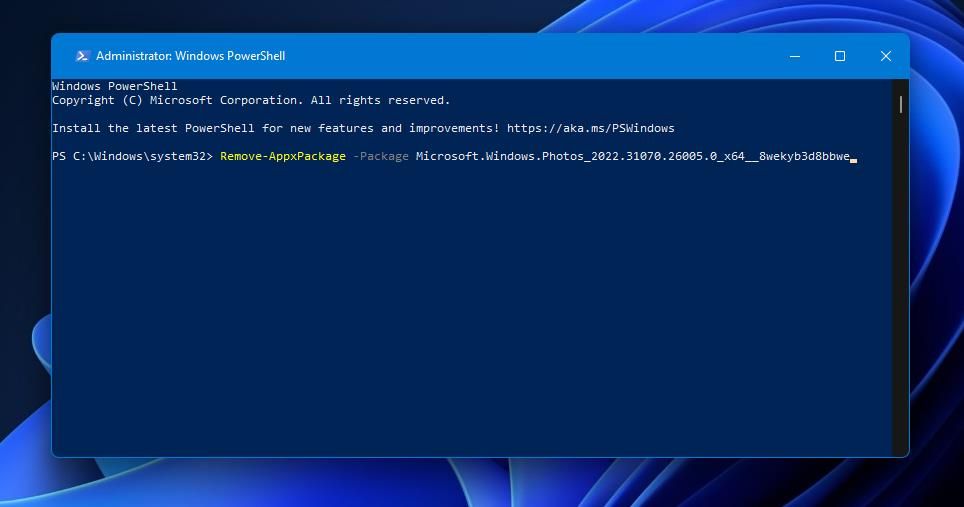
على سبيل المثال ، يبدو الأمر الخاص بإلغاء تثبيت تطبيق الصور كما يلي: Remove-AppxPackage – الحزمة Microsoft . Windows . Photos_2022 . 31070 . 26005 . 0_x64__8wekyb3d8bbwe
5. التبديل إلى حساب المسؤول
يمكن أن تظهر مشكلات إلغاء التثبيت عندما لا يمتلك حساب المستخدم أذونات حساب المسؤول الكافية لإزالة برامج معينة.إذا كنت تستخدم حساب مستخدم Windows قياسيًا ، فقد تحتاج إلى التبديل إلى حساب مشرف لحل الخطأ 0x80073CFA.
يمكنك تبديل حساب مستخدم قياسي إلى مسؤول بديل عبر لوحة التحكم على النحو التالي:
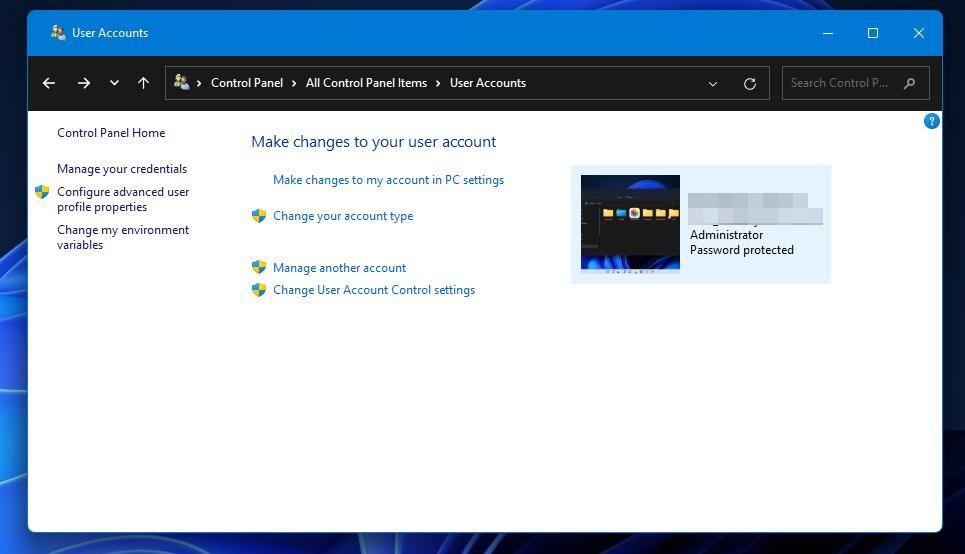
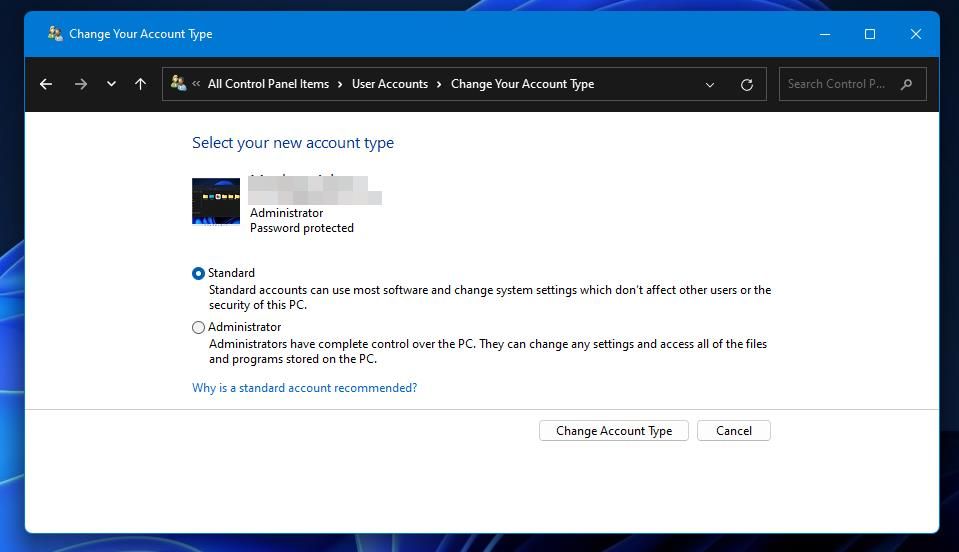
بدلاً من ذلك ، يمكنك محاولة إعداد حساب مشرف جديد تمامًا وإلغاء تثبيت التطبيقات منه.يمكنك نقل بيانات المستخدم من حسابك القديم إلى الحساب الجديد.يوفر دليلنا لإنشاء حساب مستخدم جديد لحل مشكلات Windows مزيدًا من التفاصيل حول كيفية القيام بذلك.
6. قم بإلغاء تثبيت التطبيقات بعد تمهيد نظيف لنظام Windows 11
يعيّن التمهيد النظيف إعداد التمهيد في”تكوين النظام” لاستبعاد جميع تطبيقات وخدمات الجهات الخارجية من بدء التشغيل.سيؤدي القيام بذلك إلى ضمان عدم وجود أي برامج تابعة لجهات خارجية يمكن أن تتعارض مع عملية إلغاء تثبيت تطبيقات UWP.يخبرك أحد أدلةنا عن كيفية إجراء تمهيد نظيف في Windows 11 باستخدام MSConfig و Task Manager.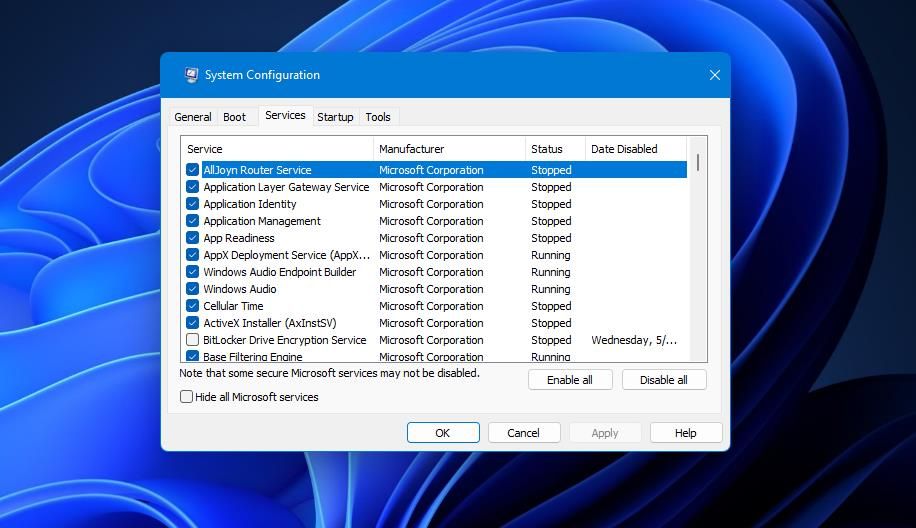
أعد تشغيل Windows 11 عند إعداد التمهيد النظيف ، ثم حاول إلغاء تثبيت تطبيقات UWP للتحقق من استمرار الخطأ 0x80073CFA.إذا لم يكن الأمر كذلك ، فستعلم أنه يجب أن يكون هناك تطبيق أو خدمة متضاربة واحدة على الأقل من جهة خارجية تتسبب في حدوث المشكلة.من المحتمل أن يعود الخطأ إذا استعدت إعدادات التمهيد الأصلية دون تحديد الخدمة أو التطبيق الذي يسبب المشكلة.
7. أعد تثبيت تطبيق Microsoft Store
أكد المستخدمون أن إعادة تثبيت تطبيق Microsoft Store يمكن أن يحل الخطأ 0x80073CFA.للقيام بذلك ، يمكنك تشغيل أمر عام لإعادة تثبيت جميع تطبيقات Windows 11 المثبتة مسبقًا داخل PowerShell مرتفع.فيما يلي خطوات إعادة تثبيت متجر Microsoft في نظام التشغيل Windows:

إذا عرض الأمر أعلاه خطأً ، فحاول إضافة -Verbose إلى نهايته قبل التنفيذ.ثم أعد تشغيل الأمر الأصلي المحدد في الخطوة الثانية.يجب أن يبدو الأمر المعدل كما يلي:
الحصول على AppXPackage -AllUsers | Foreach {Add-AppxPackage -DisableDevelopmentMode -Register”$ ($ _. InstallLocation) \\ AppXManifest.xml” -Verbose}
8. إعادة ضبط إعدادات المصنع في Windows
تعمل إعادة ضبط إعدادات المصنع على استعادة Windows إلى التكوين الافتراضي عن طريق إعادة تثبيت النظام الأساسي.نظام التشغيل Windows 11/10.نوصيك فقط بتجربة هذا الحل المحتمل للخطأ 0x80073CFA كملاذ أخير لأنك ستحتاج إلى إعادة تثبيت حزم البرامج التي لم يتم تثبيتها مسبقًا مع Windows.ومع ذلك ، فإن أداة إعادة تعيين جهاز الكمبيوتر هذا لديها على الأقل خيار يمكنك تحديده للاحتفاظ بملفات المستخدم بعد إعادة التعيين.
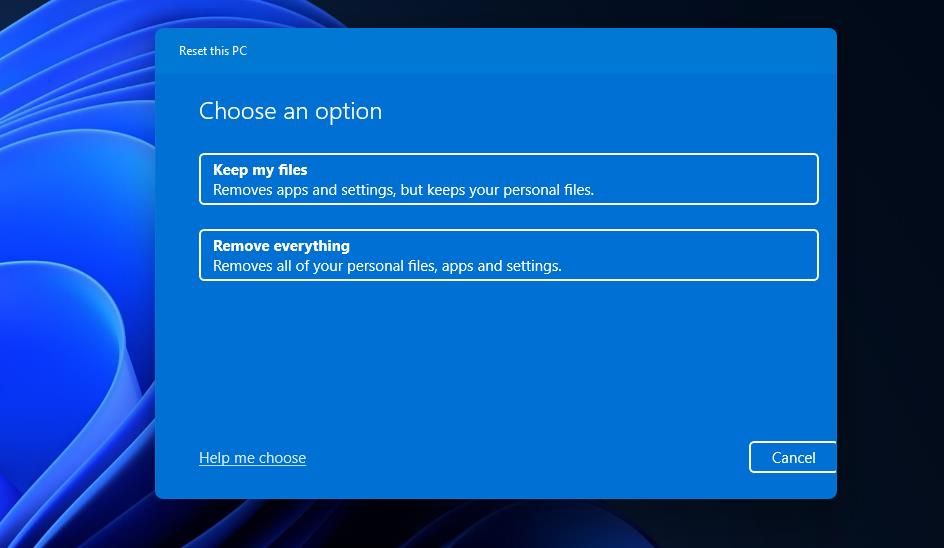
إذا كنت تريد تجربة تطبيق هذا الحل ، فراجع دليلنا لإعادة ضبط Windows على إعدادات المصنع.يتضمن هذا الدليل أربع طرق بديلة يمكنك من خلالها استعادة نظام التشغيل إلى إعدادات المصنع.أعد تعيين Windows 11/10 باستخدام الأداة المساعدة Reset this PC بحيث يمكنك تحديد الاحتفاظ بملفات المستخدم.
الحصول على خطأ 0x80073CFA مصنف على جهاز الكمبيوتر الخاص بك
من المحتمل أن تحصل هذه الحلول على الخطأ 0x80073CFA مصنفًا على جهاز كمبيوتر يعمل بنظام Windows 11/10 بحيث يمكنك إلغاء تثبيت تطبيقات UWP مرة أخرى.ومع ذلك ، فإننا لا نعد بإصلاحات مضمونة للجميع.على الأقل قم بتجربة بعض هذه الحلول المحتملة قبل الاتصال بخدمة دعم Microsoft Windows حول الخطأ 0x80073CFA.
